Ten artykuł dotyczy urządzeń nawigacyjnych, które nadal aktualizują i instalują nowe mapy lub wprowadzają w nich zmiany za pomocą aplikacji MyDrive Connect.
Aby uzyskać informacje o nowszych urządzeniach korzystających z sieci Wi-Fi®, kliknij tutaj: Aktualizowanie urządzenia przez sieć Wi-Fi .
- Upewnij się, że na komputerze jest zainstalowana aplikacja MyDrive Connect.
- Podłącz urządzenie do komputera i uruchom aplikację MyDrive Connect.
- Zaloguj się na konto TomTom i poczekaj, aż urządzenie się włączy.
Po podłączeniu urządzenia aplikacja MyDrive Connect sprawdza dostępność aktualizacji i synchronizuje wszelkie zmiany w urządzeniu. - Aby zarządzać zawartością, kliknij opcję Wyświetl aktualizacje.
Uwaga : jeśli dostępna jest aktualizacja oprogramowania, należy zainstalować ją w pierwszej kolejności. Została ona już wybrana i znajduje się na górze listy, więc aby ją zainstalować, wystarczy kliknąć opcję Zaktualizuj wybrane. - Aby pobrać i zainstalować aktualizacje, wybierz je z listy, a następnie kliknij opcję Zaktualizuj wybrane.
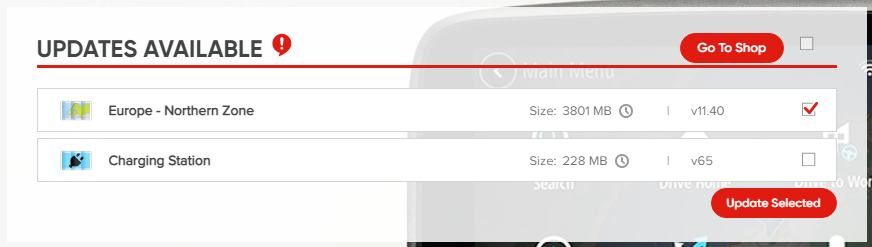
Aktualizacje są najpierw pobierane do komputera. Następnie są przenoszone do urządzenia nawigacyjnego. Na końcu są instalowane w urządzeniu.
Należy pamiętać, aby nie odłączać urządzenia nawigacyjnego od komputera aż do momentu, gdy urządzenie i aplikacja MyDrive Connect poinformują o zakończeniu aktualizacji.
Zarządzanie zawartością
Można również dodawać i usuwać mapy zainstalowane w urządzeniu nawigacyjnym lub wprowadzać w nich zmiany, korzystając z zakładki Moja zawartość.
Po przewinięciu do sekcji Moje mapy wyświetlane są mapy, które są zainstalowane, a także mapy dostępne dla posiadanego urządzenia. Kliknij obraz mapy, aby wyświetlić więcej szczegółów.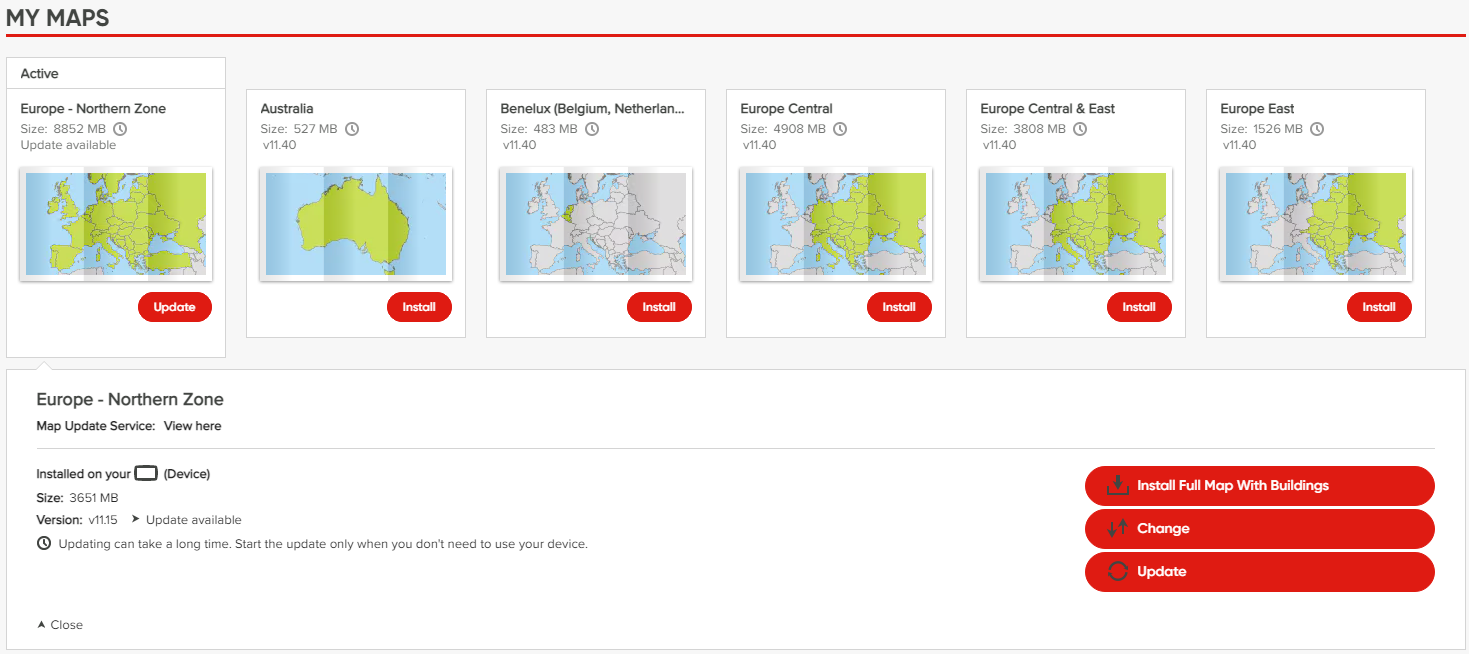
- Zmień — zainstaluj mapę o innym zasięgu, aby otrzymać mniejszą lub większą wersję mapy. W przypadku niektórych map można wybrać wersje z zasięgiem obejmującym różne kraje, co umożliwia instalowanie mniejszych map, które są dostosowane do potrzeb.
- Odinstaluj — usuń wybraną mapę. Jeśli zainstalowanych jest kilka map, można odinstalować mapy, aby zwolnić miejsce, jednak w urządzeniu zawsze musi być zainstalowana co najmniej jedna mapa.
- Instaluj — dodaj nową mapę, aby korzystać z niej w urządzeniu nawigacyjnym. W sekcji Moje mapy widoczne są wszystkie mapy, które były dostarczone wraz z urządzeniem oraz zakupione przez użytkownika, więc można dowolnie nimi zarządzać.
Powiązane artykuły:
Brak dostępnych map (MyDrive Connect)
Co zrobić, jeśli podczas aktualizacji wystąpi błąd? (MyDrive Connect)
Aktualizowanie lokalizacji fotoradarów w urządzeniu nawigacyjnym
Obejrzyj film
Ten film wyjaśnia, jak zaktualizować mapy w urządzeniu lub wprowadzić w nich zmiany oraz jak zainstalować nową mapę. Instrukcje wymienione w tym filmie dotyczą wszystkich urządzeń aktualizowanych przez MyDrive Connect. Więcej informacji dotyczących zwalniania miejsca w urządzeniu można znaleźć w sekcji: Usuwanie nieużywanej zawartości.